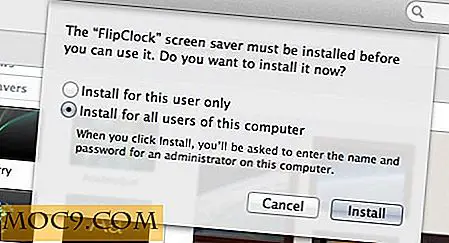Søg i din browser bogmærker fra Spotlight [Mac]
Har du mange browser bogmærker i Firefox og / eller Google Chrome? Hvis ja, er jeg sikker på, at du gerne vil have en nem måde at søge gennem dem på din Mac - som du kan med Safari-bogmærker. Heldigvis gør Brow Mac-appen det muligt i bare nogle få korte, enkle trin.
Sådan tilføjes dine browser bogmærker til Spotlight.
1. Download Brow-appen fra denne hjemmeside og installer den på din Mac.
2. Når du kører appen for første gang, vil du se dens ikon i din menulinje. Hvis du finder ikonet irriterende, har du mulighed for at gøre Brow-ikonet usynligt, så det kun kører i baggrunden. Da appen ikke behøver at køre for dine bogmærker for at være tilgængelig med Spotlight, er det bare et spørgsmål om præferencer.
3. Du skal også give Brow-adgang til din browser bogmærker. Klik på "OK" for at komme i gang.

3. Når denne meddelelse forsvinder, vil du se to muligheder, der er slukket som standard: Kør usynlig og start ved login.
Du kan slå enten eller begge muligheder, hvis du vil. Hvis du vælger at køre usynlig, kan du stadig få adgang til Brows præferencevindue fra Launchpad, Spotlight og Finder.
4. Nu kan du give adgang til dine Firefox- og / eller Chrome-bogmærker. Klik på knappen "Grant Access" ved siden af den relevante browser i præferencesvinduet.

5. Når du klikker på "Grant Access", åbner pande et filvalgsvindue. Der er ikke behov for at gennemse eller for at vælge nogen fil eller mappe dog; bare klik på "Grant Access" og du er færdig. Brow begynder at synkronisere dine bogmærker. Du skal også give adgang til din synkroniseringsdata-mappe.

6. Du vil vide, at dine bogmærker synkroniseres, fordi et grønt lys vises ud for Sync Status. Du vil også se nummeret eller bogmærkerne synkroniseret ud for browseren. Når alt er synkroniseret, kan du afslutte brow.

Bemærk : Det ser ud til, at Brow kun virker sammen med Google Chrome og ikke andre Chrome-baserede browsere. Jeg bruger Chromium på min Mac, men det vises ikke i browserlisten. Heldigvis bruger jeg Xmarks, så mine bogmærker er de samme i alle mine browsere.
Det er alt, der er at Brow. Nu, når du søger i Spotlight, kan du se dine Firefox- og / eller Chrome-bogmærker vist i afsnittet Dokumenter.
Bemærk : Safari-bogmærker vises i sektionen Websider. Dette gør det let at fortælle forskellen mellem de to.